Konnektivität ist der wichtigste Kommunikationsfaktor in der modernen Welt. Damit teilen viele Menschen ihre Konnektivität mit anderen Bedürftigen in Form von WLAN -Hotspots. Die iPhone 13 -Serie verfügt über die neueste WLAN 6 -Technologie, die eine stärkere WLAN -Konnektivität bietet. Trotz der neuen Hardware beschweren sich viele Benutzer über ihr iPhone 13, 13 Pro und 13 Pro Max Hotspots, die nicht funktionieren. Was ist der Grund für ein solches Problem und wie Sie es beheben können - lesen Sie unten, um mehr zu erfahren.
Es gibt zahlreiche Gründe, warum Ihr iPhone 13-Hotspot nicht funktioniert, aber der Hauptgrund der Hauptgrund ist die Nichtverbindung Ihres iPhone, um das Mobilfunknetz auszuführen. Dies geschieht normalerweise, wenn Sie Ihr iPhone vom internationalen Markt kaufen und das falsche Modell kaufen, das mit Ihrem Land verbunden ist. Aus diesem Grund kann das Mobilfunknetz funktionieren, aber der WLAN -Hotspot wird es nicht tun. Abgesehen davon gibt es andere Faktoren, die in das Bild kommen, die wir unten diskutieren werden.
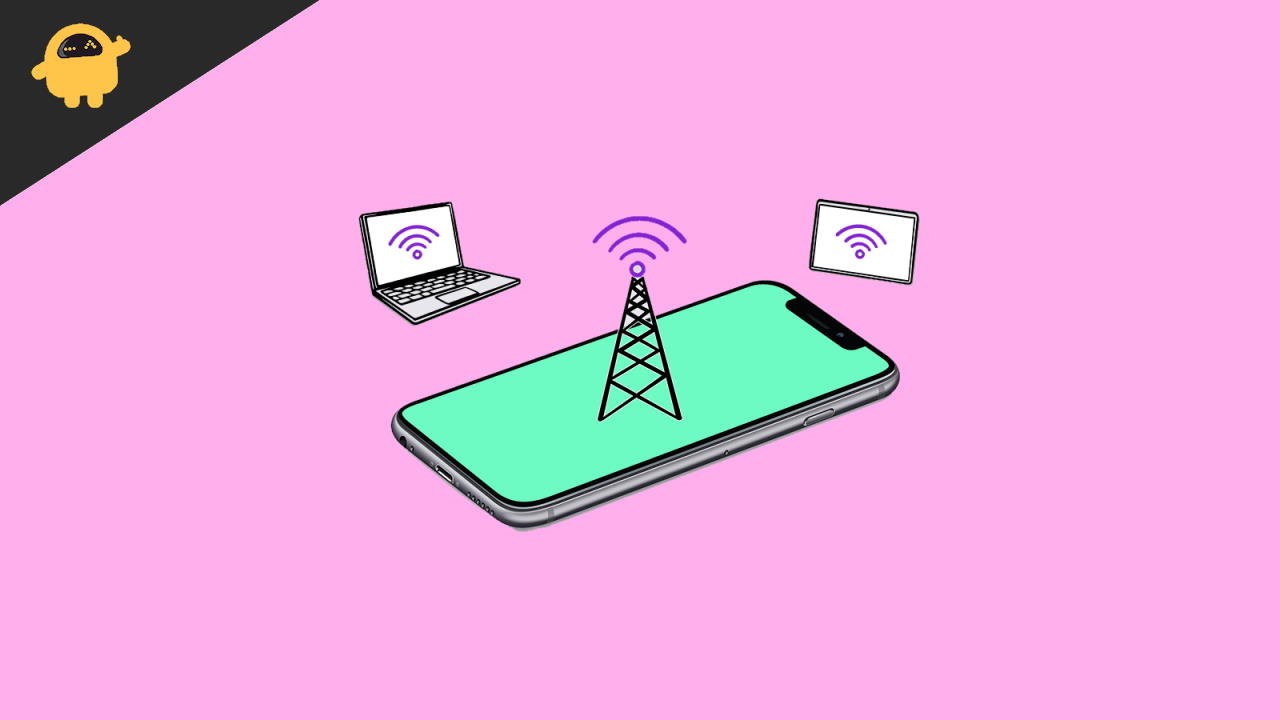
Fix: iPhone 13, 13 Pro, 13 Pro Max Hotspot funktioniert nicht
iPhone Hotspot ist bei weitem der beste und energieeffiziente WLAN-Sharing-Service in allen Smartphones. Es überprüft und teilt Ihre mobile Bandbreite aktiv mit anderen Benutzern, indem Sie ein lokales Netzwerk mit Ihrem iPhone 13 -Hotspot erstellen. In letzter Zeit gab es jedoch viele Beschwerden über das iPhone 13, 13 Pro, 13 Pro Max Hotspot, die nicht funktionieren. Der Grund, warum ein solches Problem stattfindet, ist entweder auf den Einstellungen von Mobilfunknetzwerken, den Hotspot -Einstellungen oder auf physischen Schäden. Im Folgenden finden Sie einige Methoden zur Fehlerbehebung, die mir geholfen haben, das Problem selbst zu beheben.
- Stellen Sie mit Bluetooth eine Verbindung zum persönlichen Hotspot her:Um mit einem Bluetooth -Hotspot eine Verbindung herzustellen, müssen Sie das Gerät zuerst mit Ihrem iPhone kombinieren. Sobald es fertig ist, können Sie das Bluetooth -Tethering von Ihren iPhone -Einstellungen starten.
- Verbindung zu persönlichem Hotspot mit USB:Um mit USB -Tethering eine Verbindung herzustellen, müssen Sie den Apple USB -Treiber auf Ihrem PC installieren. Bitte beachten Sie, dass diese Funktion nur mit PC und nicht mit mobilen Geräten funktioniert.
Stellen Sie den persönlichen Hotspot aus und weiter aus
In einigen Fällen starten die Hotspot -Dienste aufgrund eines Software -Fehlers nicht sofort oder werden dazwischen inne. Sie müssen also Ihren persönlichen Hotspot zurücksetzen, um ihn wieder zum Laufen zu bringen, aber den Schieberegler ein- oder auszuschalten.
Öffnen Sie die Einstellungs -App auf Ihrem iPhone und navigieren Sie zu persönlichem Hotspot.
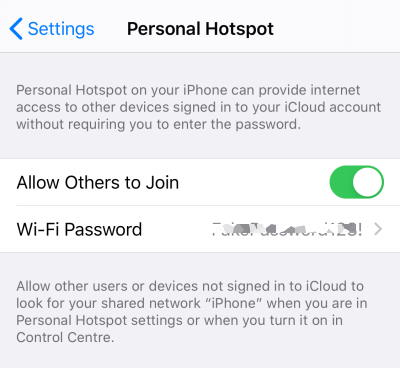
Hier bewegen Sie sich, damit anderen sich dem Schieberegler anschließen und ihn wieder ausschalten können.
Mobilfunkdaten ein- und ausschalten
Der WiFi -Hotspot benötigt eine aktive Mobilfunkverbindung, wobei Ihr iPhone das Mobilfunknetz mit anderen teilen wird. Sie müssen sicherstellen, dass das Mobilfunknetz eingeschaltet ist und nach Ihrem Plan arbeitet.
Öffnen Sie die Einstellungs -App auf Ihrem iPhone und navigieren Sie zu Mobilfunkdatenoptionen.
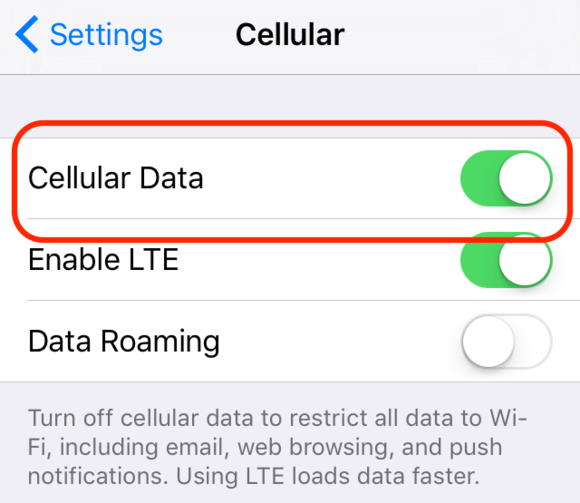
Hier deaktivieren Sie den Mobilfunkdatenschieberegler ein oder aus.
Bestätigen Sie, dass Ihr Telefonplan eine persönliche Hotspot -Verbindung enthält. Viele SIM -Betreiber haben separate Pläne, wenn Sie Hotspot- oder Internet -Sharing -Dienste verwenden möchten.
Starten Sie das iPhone neu, um persönlichen Hotspot zu beheben
In vielen Fällen können solche Verbindungsprobleme über einen einfachen Geräte -Neustart behoben werden. Wenn wir unsere SIM -Verbindung für das Internet verwenden und einen Hotspot -Sharing -Dienst starten, erhält die iPhone -Software in der Regel Fehler und die Serviceservices beginnen nicht. Wenn dies der Fall ist, kann das Neustart Ihres Geräts helfen.
Aktivieren Sie die Kompatibilität der iPhone 13 -Serie Maximieren Sie die Kompatibilität
Die iPhone 13 -Serie verfügt über die neuesten Hardwarefunktionen, mit denen sich die neuesten WLAN 6 -Dienste mit Routern verbinden können. Obwohl diese Funktion standardmäßig nicht aktiviert ist. Wenn Sie sich also mit einem alten Gerät verbinden möchten, können Sie diese Funktion aktivieren, mit der die Hotspot -Sharing -Fähigkeit erhöht wird.
Öffnen Sie die Einstellungs -App auf Ihrem iPhone und gehen Sie zu Hotspot -Optionen.
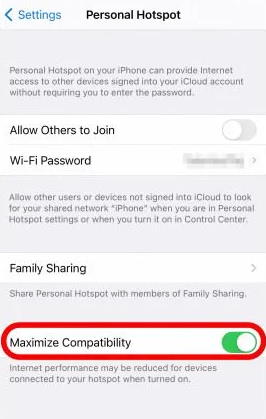
Hier aktivieren Sie die Option Maximieren Sie die Kompatibilität.
Aktualisieren Sie Carrier -Einstellungen, um den persönlichen Hotspot zu beheben
Wenn Sie SIM -Karten auf Ihr Gerät wechseln, müssen Sie manchmal bestimmte Einstellungen für das Carrier -Netzwerk installieren, um die Internetdienste einzurichten. Solche Einstellungen werden automatisch aktualisiert. Für den Fall können Sie jedoch die neuesten Carrier -Einstellungen anfordern, indem Sie Ihren Carrier -Anbieter anfordern.
Aktualisieren Sie iOS
Das Aktualisieren Ihres Betriebssystems ist der beste Weg, um solche kleinen Probleme auf Ihrem iPhone 13 -Gerät zu beheben. Apple gibt allen iPhone -Benutzern zeitnahe Updates, um sicherzustellen, dass sie das beste Softwareerlebnis erhalten. Es schützt Sie auch vor vielen Cyber-Angriffen und anderen softwarebezogenen Schwachstellen.
Um Ihr iPhone 13 zu aktualisieren, öffnen Sie die Einstellungs -App und navigieren Sie zu General.
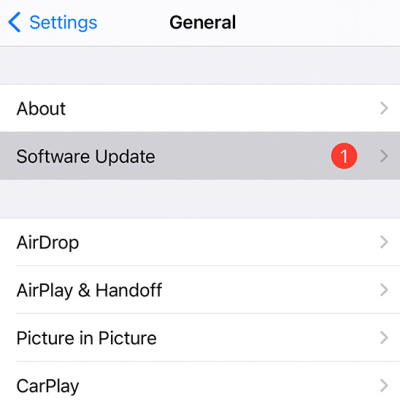
Hier finden Sie die Option Software -Update und überprüfen Sie, ob neue Updates verfügbar sind.
Opt-out von Beta-Updates:Beta -Updates sind experimentelle Updates, bei denen Entwickler Apple Community -Benutzer das Update testen und mit Fehlern oder Fehler zurücklegen können. Dies ist eine großartige Möglichkeit, neue Funktionen und Fortschritte zu testen, aber dies macht Ihr iPhone -Gerät auch anfällig für viele Software -Pannen. Stellen Sie also sicher, dass Sie einen Beta-Updates-Plan abschließen, wenn Sie abonniert werden.
Abschluss
Wenn der Hotspot also nicht auf Ihrem iPhone 13, 13 Pro oder 13 Pro Max funktioniert, können Sie auf jeden Fall das Problem an Ihrem Ende beheben. Bitte beachten Sie, dass die Hotspot -Konnektivität manchmal auch aufgrund einer externen Verbindung behindert wird. Stellen Sie also sicher, dass Sie ein Kennwort mit hoher Sicherheit verwenden und eine begrenzte Anzahl von Geräten herstellen, damit Ihre Internet-Bandbreite nicht schnell gelöscht wird. Und falls keine der oben genannten Methoden für Sie funktioniert, ist dies möglicherweise der Fall eines WLAN -Hardwareproblems. Lassen Sie sich in einem solchen Fall bitte Ihr iPhone vom nächsten Apple Care Center überprüfen.

